Win10系統(tǒng)關(guān)閉CPU自動(dòng)降頻的方法
Win10系統(tǒng)是現(xiàn)在絕大多數(shù)朋友都在使用的一款系統(tǒng),這款系統(tǒng)具有很強(qiáng)的兼容性,并且支持Metro應(yīng)用窗口,使用起來(lái)十分流暢。我們?cè)谶@款系統(tǒng)上玩游戲的時(shí)候,可能會(huì)因?yàn)镃PU溫度過(guò)高而觸發(fā)該系統(tǒng)的自動(dòng)降頻功能。這個(gè)功能會(huì)導(dǎo)致游戲出現(xiàn)卡頓掉幀等問(wèn)題,從而影響我們玩游戲的良好體驗(yàn),所以我們需要關(guān)閉CPU自動(dòng)降頻。但是對(duì)此問(wèn)題,有很多小伙伴不知道怎么加以解決。那么接下來(lái)小編就給大家詳細(xì)介紹一下Win10系統(tǒng)關(guān)閉CPU自動(dòng)降頻的具體操作方法,有需要的朋友可以看一看并收藏起來(lái)。

1.首先在電腦桌面的左下角找到開(kāi)始按鈕并點(diǎn)擊,其上方會(huì)出現(xiàn)一個(gè)窗口,我們?cè)诖翱谧髠?cè)點(diǎn)擊齒輪狀的設(shè)置按鈕。
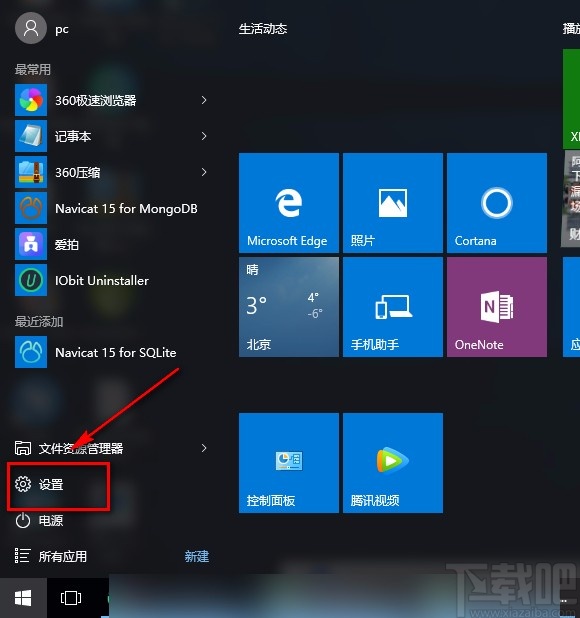
2.然后就會(huì)進(jìn)入到設(shè)置頁(yè)面,我們?cè)陧?yè)面上找到“系統(tǒng)”選項(xiàng),點(diǎn)擊該選項(xiàng)進(jìn)入到系統(tǒng)頁(yè)面。
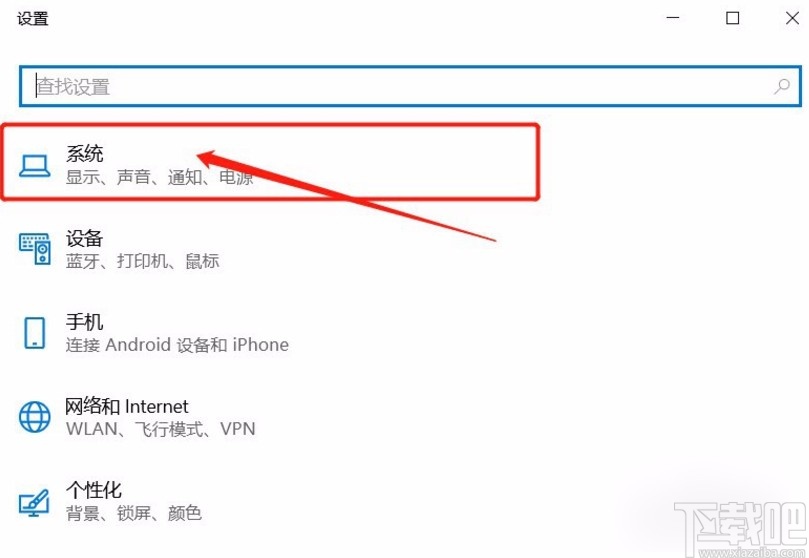
3.進(jìn)入到系統(tǒng)頁(yè)面后,我們?cè)陧?yè)面上找到“電源和睡眠”選項(xiàng),點(diǎn)擊這個(gè)選項(xiàng)再進(jìn)行下一步操作。
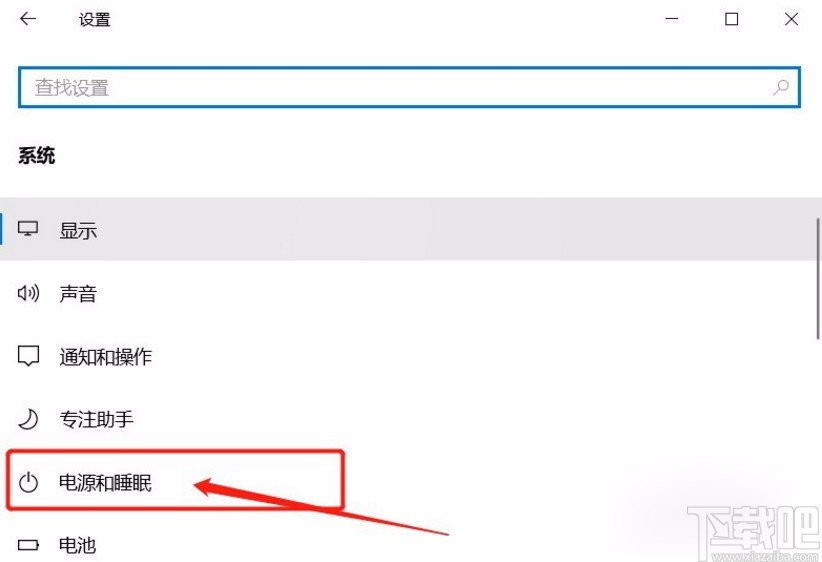
4.接下來(lái)就會(huì)跳轉(zhuǎn)到電源和睡眠頁(yè)面,我們?cè)陧?yè)面上找到“其他電源設(shè)置”選項(xiàng),點(diǎn)擊該選項(xiàng)即可。
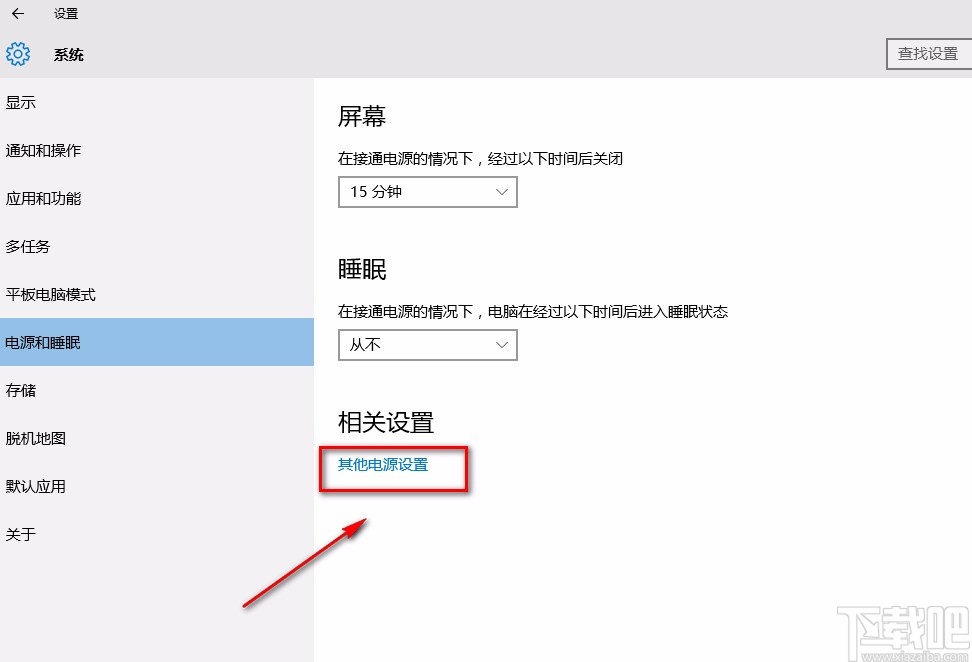
5.隨后在界面上可以找到“高性能”選項(xiàng),我們點(diǎn)擊該選項(xiàng)使其處于最佳的性能狀態(tài);同時(shí)點(diǎn)擊“更改計(jì)劃設(shè)置”選項(xiàng)。
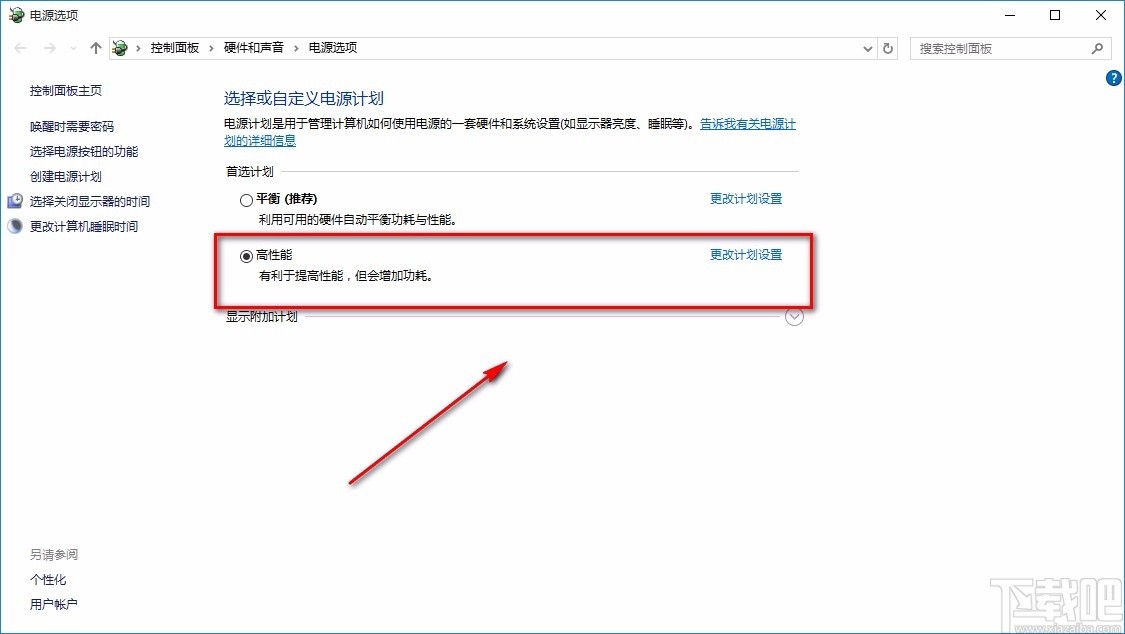
6.緊接著就會(huì)進(jìn)入到更改計(jì)劃設(shè)置頁(yè)面,我們?cè)陧?yè)面上找到“更改高級(jí)電源設(shè)置”選項(xiàng),點(diǎn)擊它即可。
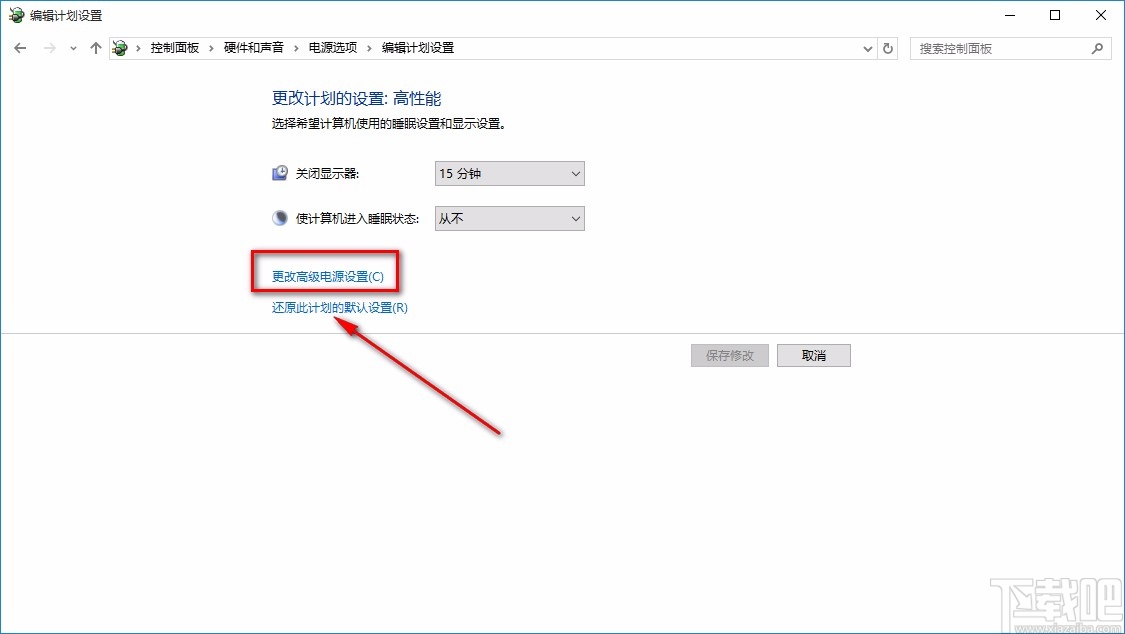
7.最后界面上就會(huì)出現(xiàn)一個(gè)電源選項(xiàng)窗口,我們?cè)诖翱谥悬c(diǎn)擊“處理器電源管理”選項(xiàng)前面的加號(hào)圖標(biāo),其下方會(huì)出現(xiàn)一個(gè)下拉列表,我們?cè)谙吕斜碇袑⒆钚√幚砥鳡顟B(tài)設(shè)置為100%,將系統(tǒng)散熱方式設(shè)置為主動(dòng),最大處理器狀態(tài)設(shè)置為100%,這樣設(shè)置完畢后,就成功關(guān)閉CPU自動(dòng)降頻了。
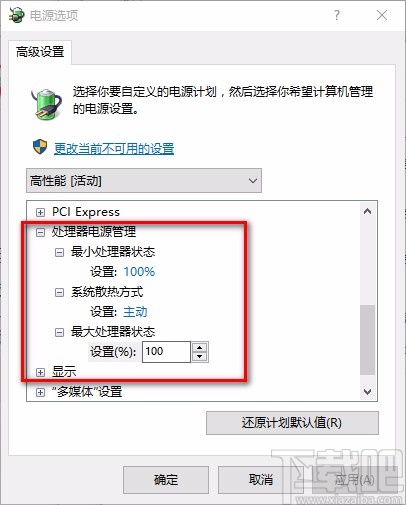
以上就是小編給大家整理的Win10系統(tǒng)關(guān)閉CPU自動(dòng)降頻的具體操作方法,方法簡(jiǎn)單易懂,有需要的朋友可以看一看,希望這篇教程對(duì)大家有所幫助。
相關(guān)文章:
1. win10系統(tǒng)在公共網(wǎng)絡(luò)下禁止網(wǎng)絡(luò)發(fā)現(xiàn)的方法教程2. win10系統(tǒng)下查看屏幕刷新頻率的方法教程3. Win10系統(tǒng)在使用過(guò)程中出現(xiàn)藍(lán)屏錯(cuò)誤和停止錯(cuò)誤代碼怎么解決?4. 海爾凌越GT筆記本如何安裝win10系統(tǒng) 安裝win10系統(tǒng)的操作方法分享5. Win10系統(tǒng)的附件在哪里?Win10系統(tǒng)怎么打開(kāi)附件?6. Win10系統(tǒng)如何進(jìn)行更新?Win10系統(tǒng)更新方法7. Win10系統(tǒng)360瀏覽器搜索引擎被劫持解決方法 8. 一鍵裝機(jī)win10系統(tǒng)排名9. Win10系統(tǒng)好用的瀏覽器有哪些?Win10系統(tǒng)好用的瀏覽器詳細(xì)解讀10. Win10系統(tǒng)怎么開(kāi)啟遠(yuǎn)程桌面連接?Win10系統(tǒng)開(kāi)啟遠(yuǎn)程桌面連接方法

 網(wǎng)公網(wǎng)安備
網(wǎng)公網(wǎng)安備